В Microsoft Teams Public Preview появилась возможность использовать вторую камеру для видеочата. Это позволяет пользователю показывать что-либо собеседникам, не переключаясь на основную камеру, которая обычно смотрит на лицо. Теперь можно использовать дополнительную камеру для показа дополнительных объектов или сцен во время видеозвонков.
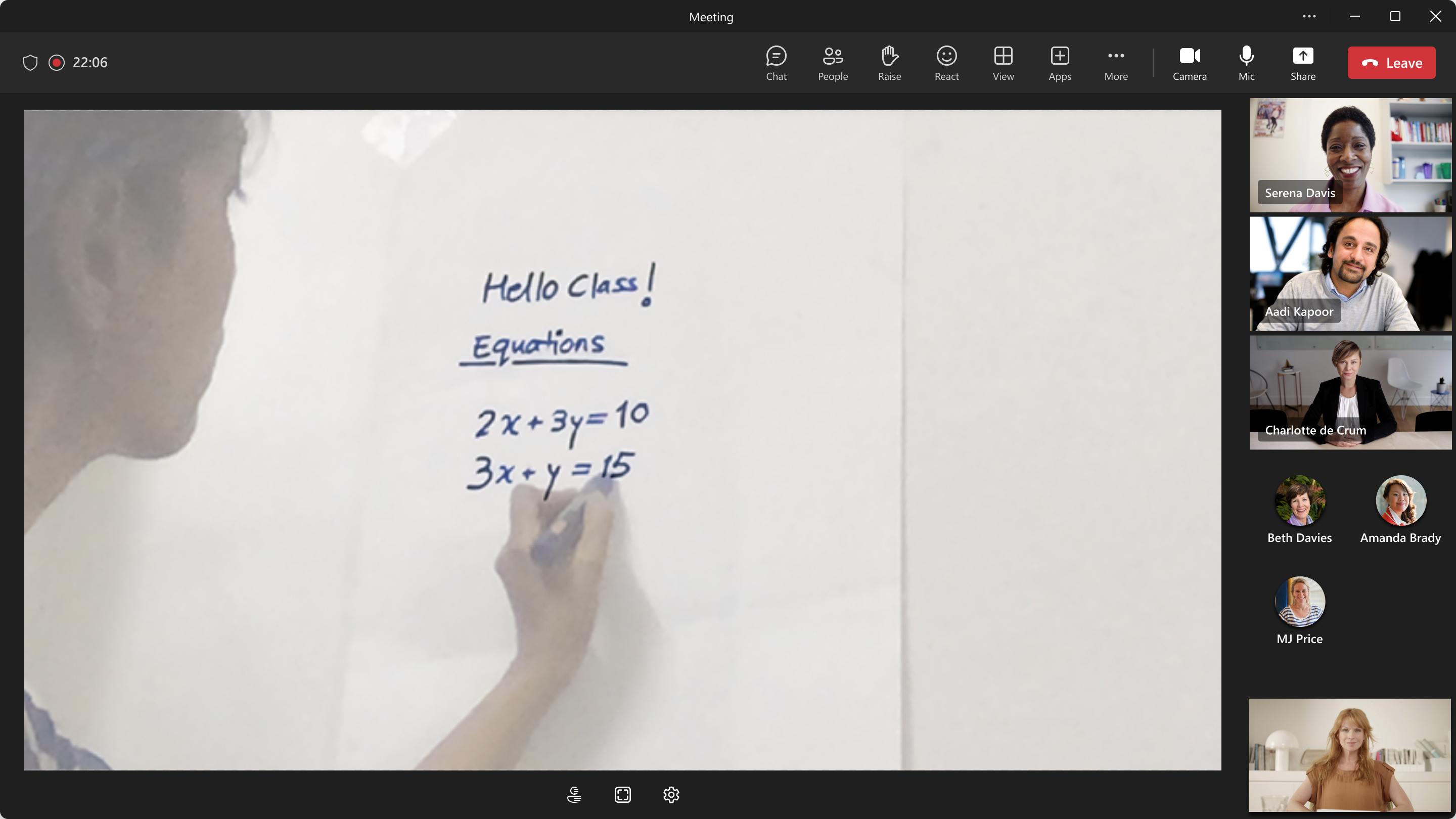
«Включив второй видеопоток с помощью Teams Content Camera … докладчики могут делиться важным контентом, не теряя связи с участниками звонка».
ПРИМЕЧАНИЕ: для работы с функцией необходимо подключить к настольному компьютеру с ОС Windows или Mac две или более камеры. При этом можно использовать встроенную камеру ноутбука в качестве одной из камер.
Как это работает
- Включите видео.
- Выберите Поделиться содержимым > Содержимое с камеры > Видео .
- В диалоговом окне «Контент с камеры» убедитесь, что выбранная камера контента отличается от той, которая в настоящее время используется для вашего личного видео, а затем выберите и задайте нужные параметры.
- Когда вы будете готовы, нажмите кнопку «Поделиться» , чтобы начать совместный доступ к вашей контент-камере с участниками собрания.
Чтобы воспользоваться функцией, администратору необходимо включить политику Teams «Показать предварительную версию». Ее настройка «Включено» требует от пользователя включения предварительной версии в своем приложении, а параметр «Принудительно» включает возможность без действий со стороны пользователя.
Источник: Microsoft
В случае возникновения дополнительных вопросов, пожалуйста, обращайтесь по электронному адресу sales@softico.ua или по телефону +380 (44) 383 4410.